Pernahkah kamu mengalami error seperti ini? Atau mungkin kamu memang sedang mengalaminya? Gak perlu bingung Sob karena kita akan belajar untuk mengatasi kendala tersebut melalui tutorial ini.
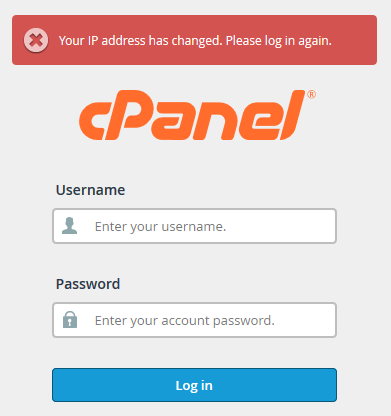
Umm, tapi sebenernya apa sih yang membuat kendala ini muncul? Yuk kita simak penyebabnya pada pembahasan di bawah ini:
Penyebab Kendala IP Address Has Changed
Hal ini bisa disebabkan oleh beberapa faktor, seperti:
- Perubahan jaringan
- Penggunaan VPN
- Reboot router
- Penggunaan IP dinamis
- Aksi tertentu dari jaringan
- Pola akses tertentu
1. Pastikan Gunakan Internet Kabel + VPN
Apabila terdapat notifikasi “IP Address has Changed” yang perlu kamu lakukan adalah pastikan kamu menggunakan koneksi internet wired atau kabel, Namun, jika kamu tetap ingin menggunakan internet kartu GSM, maka kamu diharuskan mengaktifkan VPN.
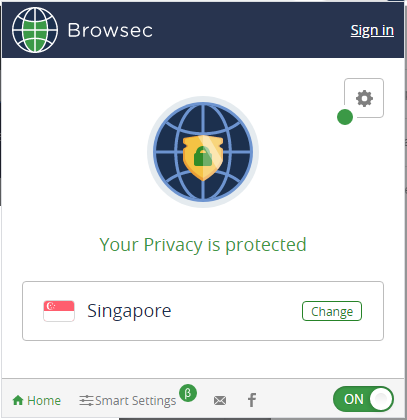
2. Refresh Login cPanel Kamu
Setelah itu tidak akan ada lagi notifikasi, sehingga kamu dapat Login kembali ke cPanel (bisa melalui Member Area) kamu masing-masing.
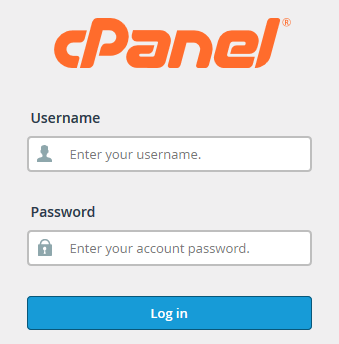
3. Masuk Ke Menu cPanel
Setelah selesai Login, maka kamu bisa masuk ke cPanel kamu dengan normal kembali, selesai deh sob
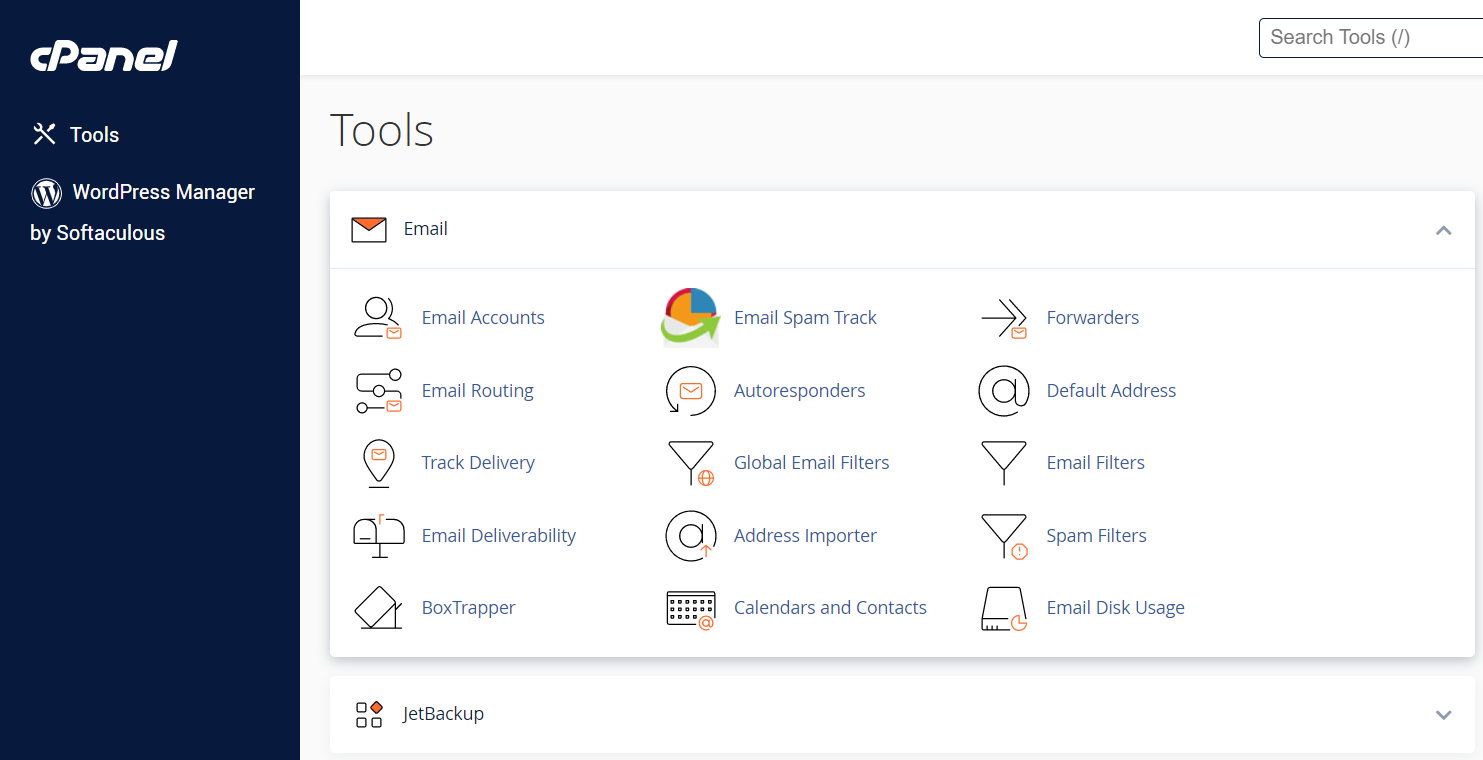
Penutup
Nah, itu dia Sob ternyata hanya perlu memastikan koneksi kamu dan melakukan refresh dan kamu sudah berhasil masuk ke cPanel kamu.
Simak terus Tips Hosting di halaman tutorial Jagoan Hosting Indonesia ya, jika ada bagian dari tutorial yang tidak ditemukan, kamu bisa menghubungi teman-teman di Jagoan Hosting supaya bisa dibantu lebih lanjut melalui Live Chat atau fitur Open Tiket ya!
Pengantar Halo sobat Jagoan! di tutorial kali ini kita bakalan membahas permasalahan Error Undefined Index/Variable. Pasti sekarang kamu lagi main-main Read more
Banyak sekali hal yang terjadi ketika kita sedang mengakses suatu website, seperti halnya akses lambat sampai bahkan sulit diakses. Disitu Read more
Kode internal server error adalah salah satu kondisi yang sering dijumpai pemilik dan pengunjung website. Apakah kamu juga salah satunya? Read more
Demi kenyamanan berinternet dan ‘belajar’, penting rasanya untuk menyebarluaskan cara mengakses situs-situs yang diblokir oleh internet positif. Sehingga kita bisa Read more
